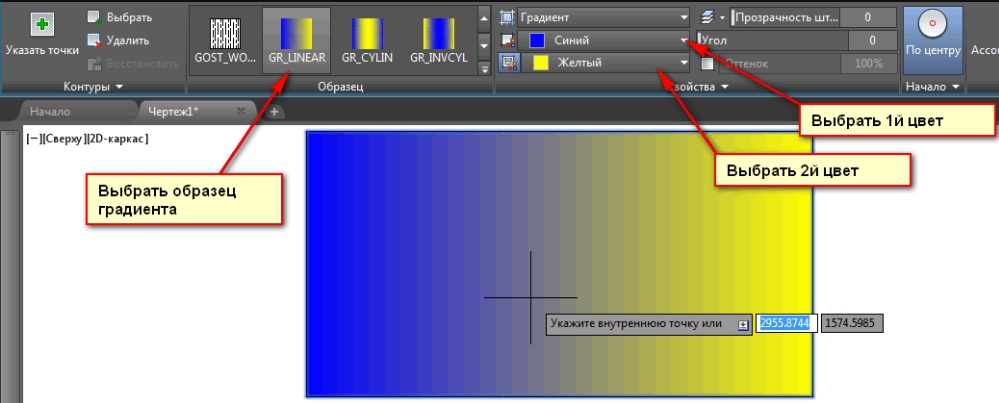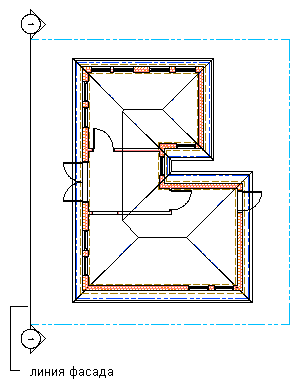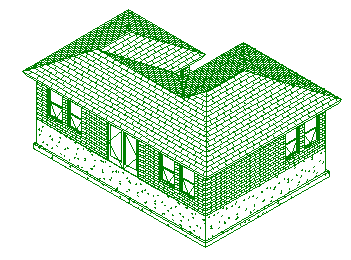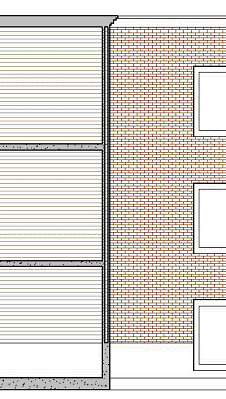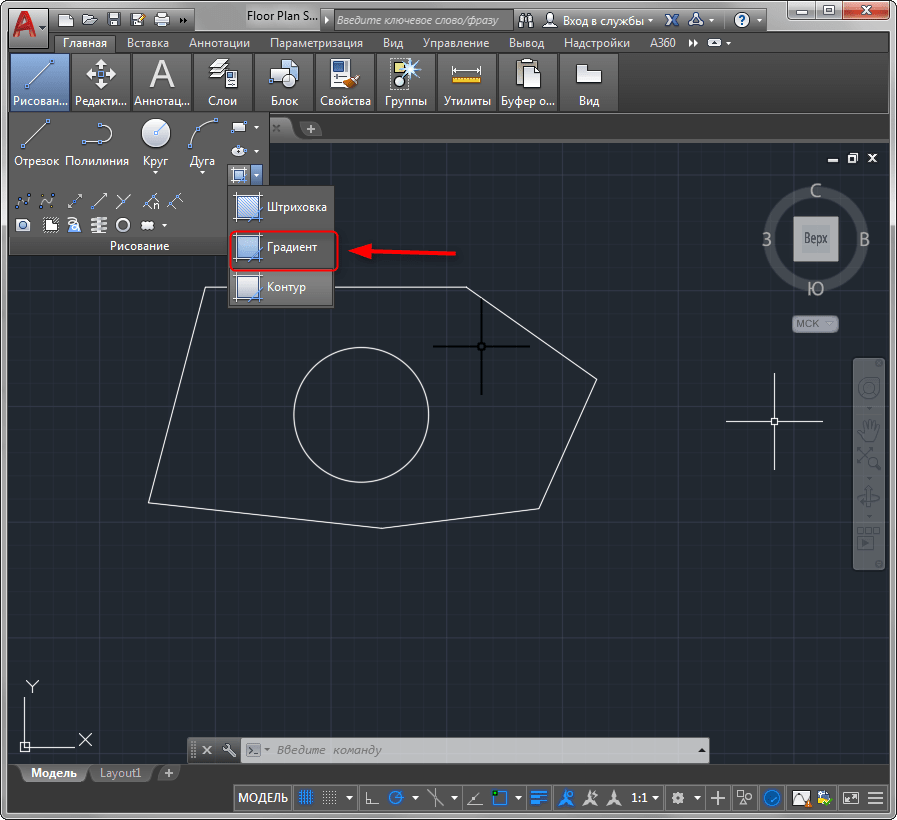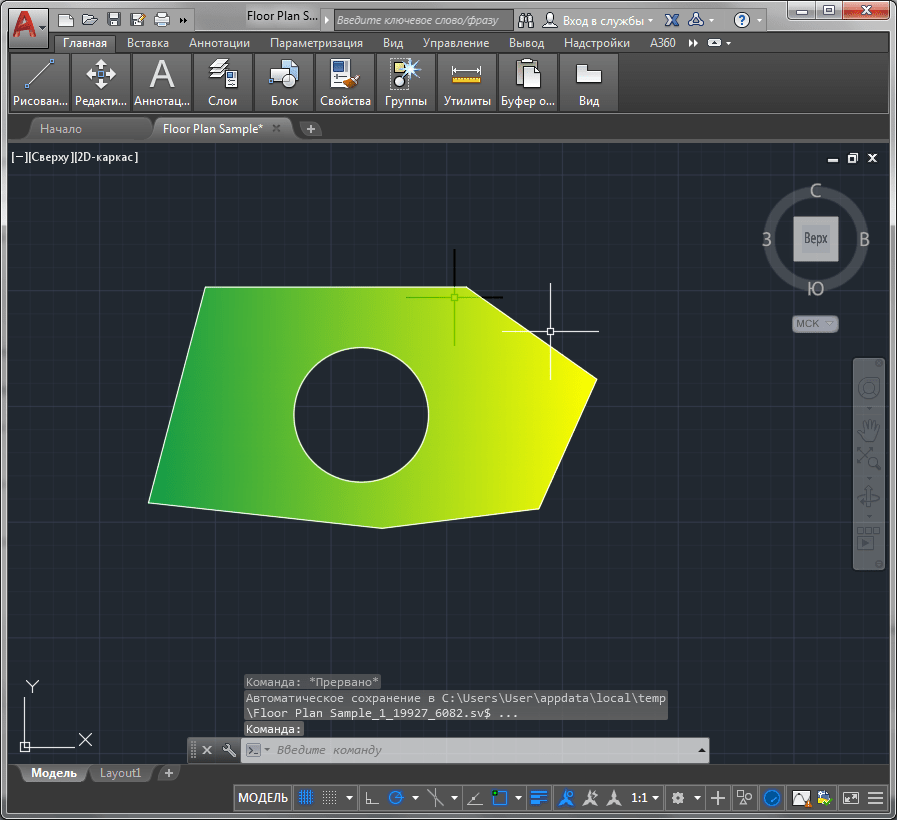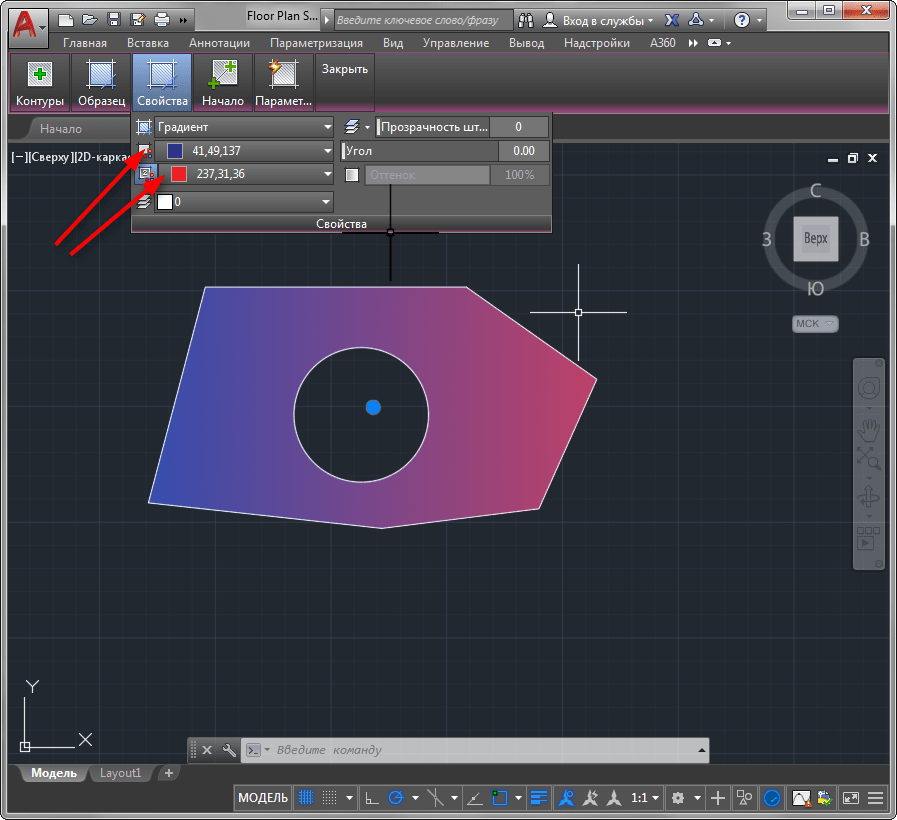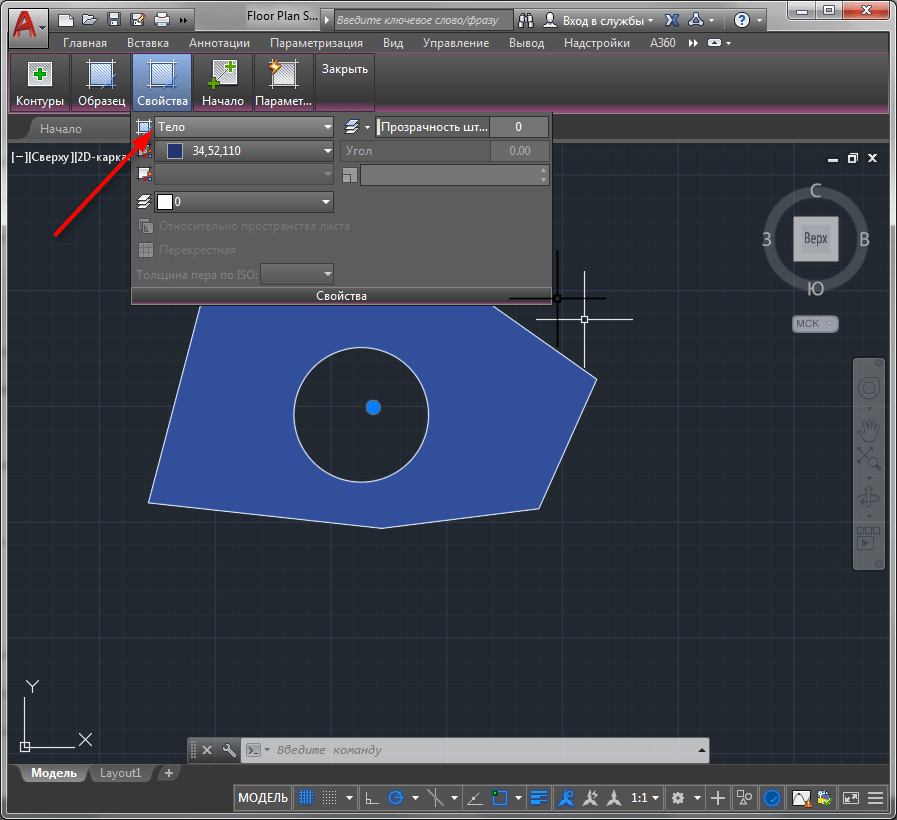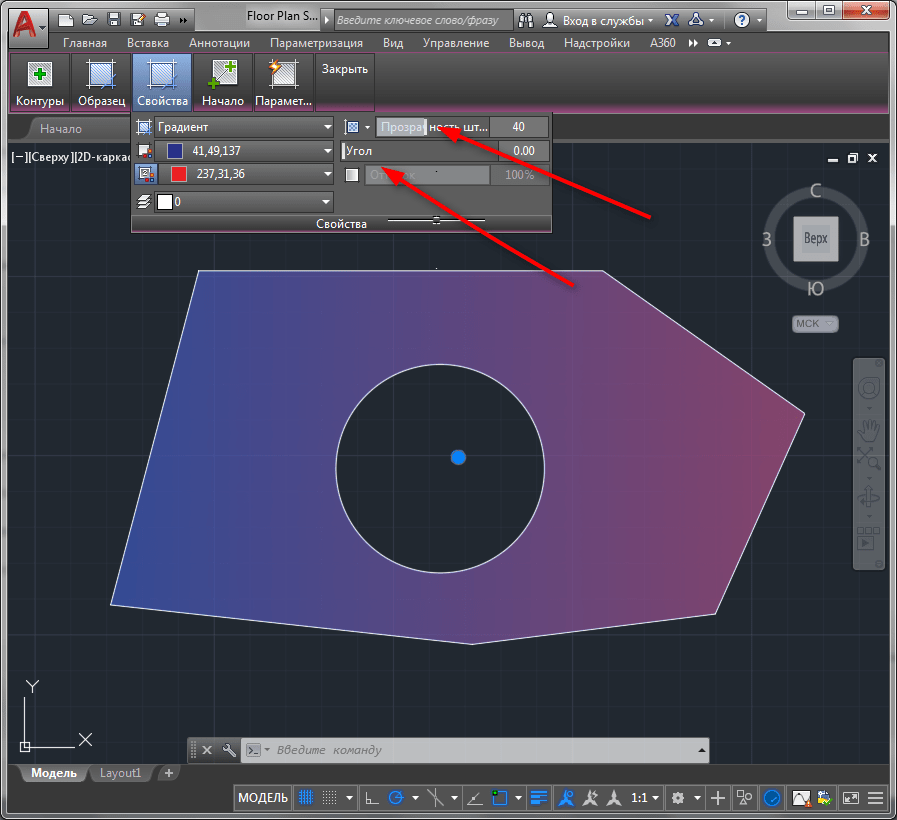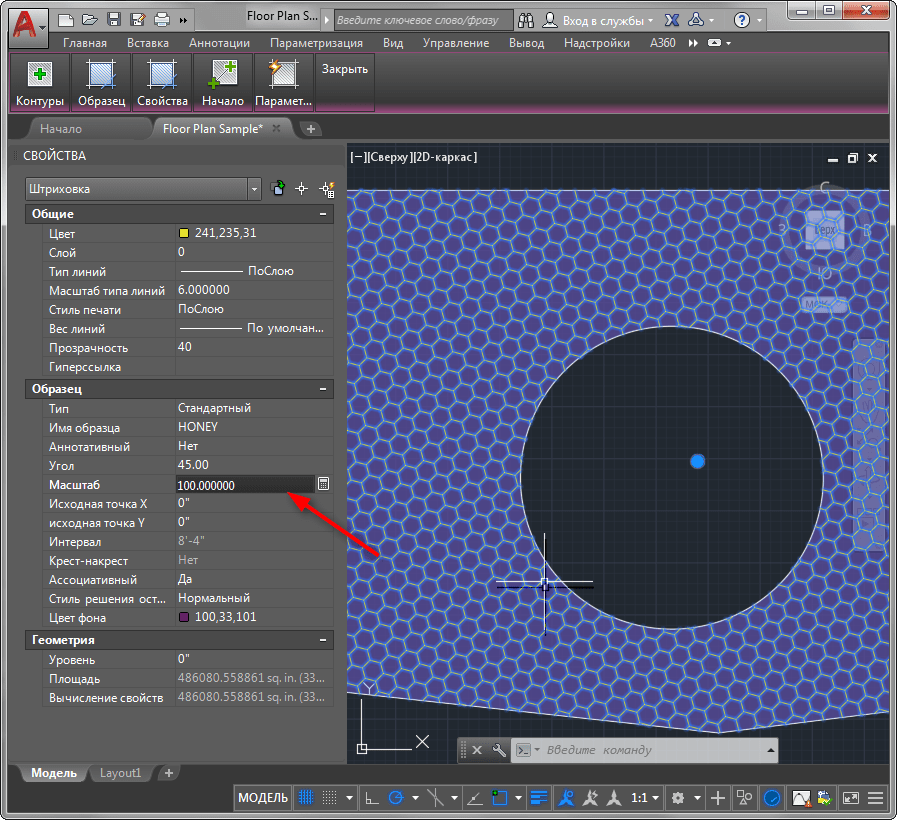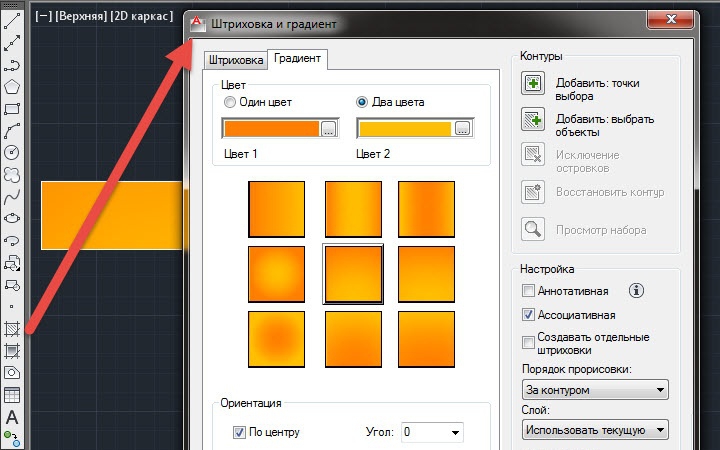как покрасить фасад в автокаде
Как сделать заливку и штриховку в Автокаде?
В чертежах штриховки и заливки используются для различных обозначений, например, материала при разрезе или сечении. Такой прием придает гораздо больше информативности при чтении документации. В текущей статье рассмотрим, как сделать заливку и штриховку в Автокаде.
Принцип использования функций заливки и штриховки в программе Автокад одинаков. Они назначаются только в рамках замкнутого контура (рис. 1).
Как сделать заливку в Автокаде?
Чтобы сделать заливку в Автокаде, нужно во вкладке «Главная» в ячейке «Рисование» выбрать «Градиент» (рис. 2). При наведении курсора внутрь замкнутого контура без нажатия, появится предпросмотр того, что именно закрасится. А если нажать, то заливка наложится внутрь контура. Чтобы отредактировать ее, нужно два раза щелкнуть на ней. В панели инструментов так же откроются настройки для инструмента заливки. В нем можно задать как характер размещения цветом в градиенте, угол наклона, прозрачность (рис. 3).
Как изменить прозрачность или угол градиентной заливки в Автокаде?
Чтобы изменить прозрачность или угол (направление градиента) заливки в Автокаде, нужно навести курсор на соответствующие шкалы и потянуть курсором в стороны, чтобы посмотреть, как меняется изображение, либо вписать численные значения (рис. 4).
Как сделать однотонную заливку в Автокаде?
Следует отметить, что по умолчанию включается именно градиент, который представляет с собой совокупность двух цветов, плавно переходящего из одного в другой. Чтобы сделать заливку в Автокаде однотонной, можно выбрать в градиенте два одинаковых цвета (рис. 3), либо в панели настроек выбрать тип «Тело» (рис. 5).
Как удалить заливку в Автокаде?
Чтобы удалить заливку в Автокаде нужно просто щелкнуть по ней и нажать клавишу «Delete» на клавиатуре, либо щелкнуть по заливке правой кнопкой мыши и выбрать «Стереть» (рис. 6).
Как изменить тип заливки или штриховки в Автокаде?
Штриховка и заливка изменяются по одному и тому же принципу, даже из одного окна. Чтобы изменить тип заливки или штриховки в Автокаде, нужно в панели настроек заливки выбрать кнопку «Образец штриховки» (рис. 7), после чего откроется список доступных шаблонов.
Как сделать штриховку в Автокаде?
Чтобы сделать штриховку в Автокаде нужно на панели инструментов во вкладке «Главная» в ячейке «Рисование» выбрать инструмент «Штриховка» (рис. 8). Настройка и изменение свойств штриховки аналогично вышеупомянутым способам для заливки.
Как изменить масштаб штриховки в Автокаде?
При назначении штриховки внутри контура часто возникает ситуация, когда штриховка либо вообще не видна, либо сливается так, будто получилась однотонная заливка. Наверняка причина кроется в том, неправильно задан масштаб под штриховку.
Чтобы изменить масштаб штриховки в Автокаде, нужно выделить ее, а на панели настроек «Редактор штриховки» подобрать численное значение масштаба (рис. 9) так, чтобы она хорошо читалась.
Как создать заливку в AutoCAD
Данный инструмент применяется во многих графических редакторах и служит для придания цвета и иллюзорного объёма объектам, фигурам, рисункам, чертежам и т. п. Заливка в Автокаде осуществляется через панель «Рисование» через создание цветной штриховки или через применение «Градиента».
В Автокаде заливку можно создать несколькими способами.
Hatch
Для создания штриховки требуется, чтобы заполняемый объект был помещён в закрытый контур. Данный способ максимально прост, так как требуется только сделать следующее:
Gradient
Это лучший выбор для «раскрашивания» фигуры, объекта, области, так как, используя двухцветный градиент, переход цветов получается более плавным, что позволяет максимально близко к оригиналу провести цветопередачу. На панели рисования выберите «Градиент» и кликните по объекту, далее нажмите «Enter».
Когда градиент автоматически заполнит область для редактирования слоя, откройте раздел «Свойства».
Здесь можно изменить цвет, уровень наклона и прозрачности и масштаб.
Прозрачная заливка
Если разбирать именно функционал программы, отдельной опции по прозрачной заливке как таковой нет. Но при добавлении штриха существует строка с настраиваемыми значениями под названием «Прозрачность штриховки», с помощью которой и можно добиться желаемого результата и сделать заливку прозрачной. Если кликнуть по разделу «Образец», то будет предоставлено множество вариантов градиентов и узоров, что поможет сделать цветопередачу чертежа ещё лучше.
Полезные команды и переменные
Как видно из всего вышеописанного, вопрос о том, как сделать заливку в AutoCAD, простейший, и для изучения потребуется не так много времени.
Все названия разделов меню относятся непосредственно к последней версии программного обеспечения, при работе с более старыми версиями (2011/2013/2014 и т. д.) наименования и внешний вид интерфейса могут незначительно отличаться, но на применение описанных в статье действий это никаким образом не повлияет.
AutoCAD Architecture
Создание фасадов моделей зданий на чертеже можно начать с чертежа линии фасада и обозначения, а затем создать 2D или 3D фасад на ее основе. Можно управлять размером и формой любого создаваемого фасада, и, кроме того, обновлять имеющийся фасад путем модификации входящих в него объектов. 2D фасады создаются без скрытых и перекрывающихся линий. Наружным видом 2D фасадов можно управлять, применяя правила, регулируемые стилем и свойствами экранного представления 2D фасада.
Линии фасада и марки
Линия фасада определяет, как далеко простирается вертикальная проекция создаваемой модели здания. Линии фасада могут быть прямыми или ломаными. Можно указать также длину и высоту участка, определяемого линией фасада. Обозначения фасадов, которые обычно содержат букву или цифру и указывают на его направление, отображаются по краям линии фасада.
Нарисовав линию фасада, можно создать фасадный объект на основе этой линии.
Обзор линии фасада и обозначения
2D фасады
2D фасады создаются с помощью чертежа линии фасада перед некоторым количеством объектов и созданием 2D фасада на основе этих линий. Объект фасада изображается без скрытых и перекрывающихся линий. 2D фасад можно редактировать, изменяя свойства экранного представления объекта или его стиля. Стиль 2D фасада позволяет отображать компоненты экранного представления фасада и создавать правила, которые позволяют назначать различным деталям фасада разные компоненты отображения. Можно регулировать шкалу видимости, слоя, цвета, типа линии, веса линии и типа линии каждого компонента. Можно назначать материал, например кирпич или бетон, отдельным компонентам объекта или стиля. Кроме того, можно использовать команды редактирования линии с целью назначения отдельных линий, содержащихся в 2D фасаде, различным компонентам экранного представления и для объединения геометрических объектов в 2D фасаде. Можно задавать размеры 2D фасада.
3D фасады
3D фасады создаются с помощью чертежа линии фасада перед некоторым количеством объектов и созданием 3D изометрической проекции на этой основе. Стили в 3D фасадах не используются. Однако, можно управлять отображением графических разделов внутри 3D фасадов. С помощью команды «Проекция со скрытыми линиями» можно создавать 2D проекции со скрытыми линиями в любых видах для 3D фасада, которые можно расчленять и редактировать или штриховать.
3D фасад в 3D проекции
Графические разделы фасада
2D или 3D фасадный объект может содержать ряд графических разделов, определяющих декомпозицию фасадного объекта. Данная функция полезна в случае, когда нужно создать такой перспективный вид объекта, при котором детали, находящиеся ближе к наблюдателю, изображаются более темными и жирными линиями, а удаленные детали изображаются более светлыми линиями.
3D фасад с графическими разделами на виде в перспективе
Вид псевдоразреза
Вид псевдоразреза представляет собой специальный вид 3D разреза, в котором разрезанные объекты не преобразуются в объект 3D разреза, но остаются на чертеже в виде объектов. Детали объекта внутри ограничивающей рамки линии разреза сохраняют индивидуальные компоненты отображения, а детали объектов за пределами линии разреза могут быть изображены или скрыты. Чтобы взять под контроль появление деталей объекта за пределами линии разреза, необходимо назначить материал разрезанным объектам.
При визуализации псевдоразреза можно показать внешнюю деталь, например, как полупрозрачное добавление.
Можно использовать вид псевдоразреза в фасаде, чтобы вырезать именно тот участок, который требуется на текущий момент, и сфокусировать изображение на данном конкретном участке. Это помогает ускорить и упростить работу с моделью здания.
Вид визуализированного псевдоразреза с прозрачными телами компонентов
Материалы фасада
В AutoCAD Architecture можно назначить материалы различным компонентам объекта. Эти материалы отображаются при создании 2D или 3D объекта фасада. Можно указать, требуется ли использование свойств экранного представления материалов или свойств экранного представления объекта фасада.
2D фасад с различными вариантами штрихования поверхности
AutoCAD Architecture располагает множеством заранее определенных материалов для всех основных задач проектирования. Можно использовать заранее определенные материалы или изменять их в соответствии со своими проектами. Возможно также создание пользовательских материалов.
Графические разделы в стилях 2D фасада и материалы
При создании графических разделов в стиле, как правило, требуется обеспечить визуальное отличие содержащихся в них объектов от объектов других графических разделов. При назначении материалов объектам можно задавать стиль 2D фасада таким образом, чтобы он использовался как шаблон штриховки из материала с заимствованием при этом цвета и типа линии из свойств экранного представления графического раздела.
Графические разделы фасада с назначенным штрихованием поверхности
Границы материала в 2D фасадах
Границы материала позволяют удалять или ограничивать по размеру участки 2D фасада:
Как закрасить объект в автокаде
Заливки часто применяются в чертежах для придания им большей графичности и выразительности. С помощью заливок обычно передаются свойства материала или выделяются некоторые элементы чертежа.
В данном уроке разберемся, как создается и редактируется заливка в Автокаде.
Как сделать заливку в AutoCAD
Рисование заливки
1. Заливку, как и штриховку, можно создать только в пределах замкнутого контура, поэтому, первым делом, начертите замкнутый контур инструментами рисования.
2. Зайдите в ленту, на вкладке «Главная» в панели «Рисование» выберите «Градиент».
3. Щелкните внутри контура и нажмите «Enter». Заливка готова!
Если вам неудобно нажимать «Enter» на клавиатуре, вызовите контекстное меню правой кнопкой мыши и нажмите «Ввод».
Перейдем к редактированию заливки.
Как изменить параметры заливки
1. Выделите только что нарисованную заливку.
2. На панели параметров заливки нажмите кнопку «Свойства» и замените цвета градиента, установленные по умолчанию.
3. Если вы хотите получить заливку сплошного цвета вместо градиентной, на панели свойств установите тип заливки «Тело» и установите для нее цвет.
4. Настройте уровень прозрачности заливки с помощью ползунка в панели свойств. Для градиентной заливки можно также задать угол наклона градиента.
5. На панели свойств заливки нажмите кнопку «Образец». В открывшемся окне можно выбрать разные типы градиентов или заливки узором. Щелкните на понравившемся узоре.
6. Паттерн может быть не виден из-за маленького масштаба. Вызовите контекстное меню правой кнопкой мыши и выберите «Свойства». На открывшейся панели в свитке «Образец» найдите строку «Масштаб» и установите в нее число, при котором узор заливки будет хорошо читаться.
Как видите, делать заливки в Автокаде просто и весело. Применяйте их для чертежей, чтобы они были ярче и графичнее!
Отблагодарите автора, поделитесь статьей в социальных сетях.
Данный инструмент применяется во многих графических редакторах и служит для придания цвета и иллюзорного объёма объектам, фигурам, рисункам, чертежам и т. п. Заливка в Автокаде осуществляется через панель «Рисование» через создание цветной штриховки или через применение «Градиента».
В Автокаде заливку можно создать несколькими способами.
Hatch
Для создания штриховки требуется, чтобы заполняемый объект был помещён в закрытый контур. Данный способ максимально прост, так как требуется только сделать следующее:
Это лучший выбор для «раскрашивания» фигуры, объекта, области, так как, используя двухцветный градиент, переход цветов получается более плавным, что позволяет максимально близко к оригиналу провести цветопередачу. На панели рисования выберите «Градиент» и кликните по объекту, далее нажмите «Enter».
Когда градиент автоматически заполнит область для редактирования слоя, откройте раздел «Свойства».
Здесь можно изменить цвет, уровень наклона и прозрачности и масштаб.
Прозрачная заливка
Если разбирать именно функционал программы, отдельной опции по прозрачной заливке как таковой нет. Но при добавлении штриха существует строка с настраиваемыми значениями под названием «Прозрачность штриховки», с помощью которой и можно добиться желаемого результата и сделать заливку прозрачной. Если кликнуть по разделу «Образец», то будет предоставлено множество вариантов градиентов и узоров, что поможет сделать цветопередачу чертежа ещё лучше.
Полезные команды и переменные
Как видно из всего вышеописанного, вопрос о том, как сделать заливку в AutoCAD, простейший, и для изучения потребуется не так много времени.
Все названия разделов меню относятся непосредственно к последней версии программного обеспечения, при работе с более старыми версиями (2011/2013/2014 и т. д.) наименования и внешний вид интерфейса могут незначительно отличаться, но на применение описанных в статье действий это никаким образом не повлияет.
Машиностроительные чертежи содержат большое количество разрезов и сечений, заполненных разнообразными образцами штриховок, а в архитектурных проектах и строительных чертежах – заливки и заполнение областей различными узорами (штриховками) в Автокаде, – все это позволяет достичь наилучшего представления о разрабатываемом объекте.
В программе различают два вида заполнения областей – заливка AutoCAD сплошным цветом (а также ее разновидность – градиентная заливка одним или двумя цветами) и заполнение узорами, называемыми узорами штриховки (Hatch pattern) в Автокаде.
О том, как заштриховать, залить область (замкнутый контур) в Автокад, и пойдет речь в этом разделе.
02 июня 2019. Категория: #ШТРИХОВКА/ГРАДИЕНТ

| Штриховка AutoCAD | |
| Штриховка | |
 | |
| Определение | |
| Штриховка – заполнение замкнутого контура штриховкой (узором). | |
| Инструмент | |
| Инструмент Штрих – это команда, которая позволяет нанести штриховку в Автокад, сплошную заливку или градиентную заливку на замкнутый контур или замкнутую фигуру, подлежащую штриховке. | |
| Команда | |
| Штрих/Hatch | |
| Объект | |
| Штриховка. |
Команда Штрих (Hatch)
Создать в Автокад штриховку вы можете с помощью команды Штрих (Hatch).
Градиент в AutoCAD
Градиенты в чертежах используются также часто, как и штриховка. Ими можно выделять некоторые детали чертежа, делать акцент, или даже полностью раскрашивать картинку, делая её более наглядной. В топологии и геодезии градиентная заливка применяется для обозначения разных высот, штриховка же применяется реже.
Градиенты в чертежах используются также часто, как и штриховка. Ими можно выделять некоторые детали чертежа, делать акцент, или даже полностью раскрашивать картинку, делая её более наглядной. В топологии и геодезии градиентная заливка применяется для обозначения разных высот, штриховка же применяется реже.
В AutoCAD, как и в других графических программах, градиент представляет собой заливку с использованием нескольких цветов, обычно двух, когда один плавно перетекает в другой. Он имеет разновидности по типу расположения цветов. Например, линейный идет сверху вниз, вертикальный – слева направо, радиальный – когда один цвет переходит в другой от центра к краю.
Чтобы сделать заливку в AutoCAD, нужно воспользоваться кнопкой «Заливка» в панели инструментов. Появится окно, где можно выбрать как градиент, так и штриховку. Там же выбираются цвета. Затем нужно выбрать на чертеже контур, который нужно залить.
В нашем бесплатном видеокурсе показано, как выполняется заливка в AutoCAD. Как видно, это очень просто, но если компьютер не очень мощный, лучше делать это на заключительном этапе работы, потому что это заметно нагружает систему.